キャッシュドロア トラブル解決ガイド
多くの場合は下記STEPのいずれかが原因となります。STEP順にお試しいただき、不具合が解消されるかご確認ください。
目次
キャッシュドロワーはレシートプリンターに連動しておりますので、動作不良の原因はレシートプリンターである場合が多いです。各ステップを確認してください。
プリンターがつながらない場合の対処方法
対処方法をお試しいただく前にキャッシュドロワーの状態をご確認ください。
ドロアに鍵がかかっていないか確認してください。
ドロア開閉部分に何か挟まっていないか確認して下さい。
また一度funfoアプリの再起動をお願いいたします。
STEP1.レシートプリンターの電源を確認する
プリンターの電源を一度オフにし再度オンにしてください。
STEP2.ケーブルの接続を確認する
ドロアとプリンターのケーブルが正しく接続されているか確認する。
※モジュラージャックケーブルをLANケーブルのコネクタに接続するパターンが非常に多いです。
※モジュラージャックケーブルをLANケーブルのコネクタに接続するパターンが非常に多いです。

STEP3.Bluetoothを解除・再接続する
①iPadの「設定」アプリより「Bluetooth」を選択します。
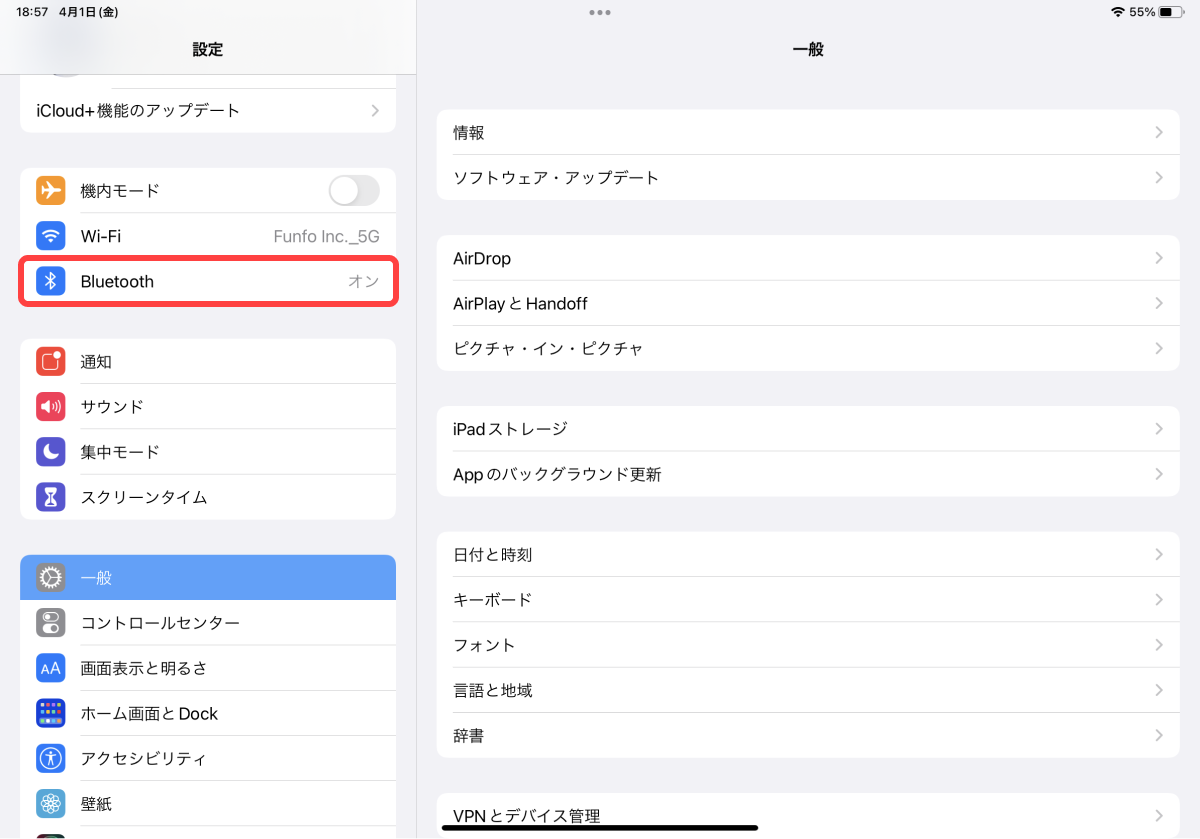
②「Bluetooth」をオンにします。対象のプリンターの「i」マークをタップします。
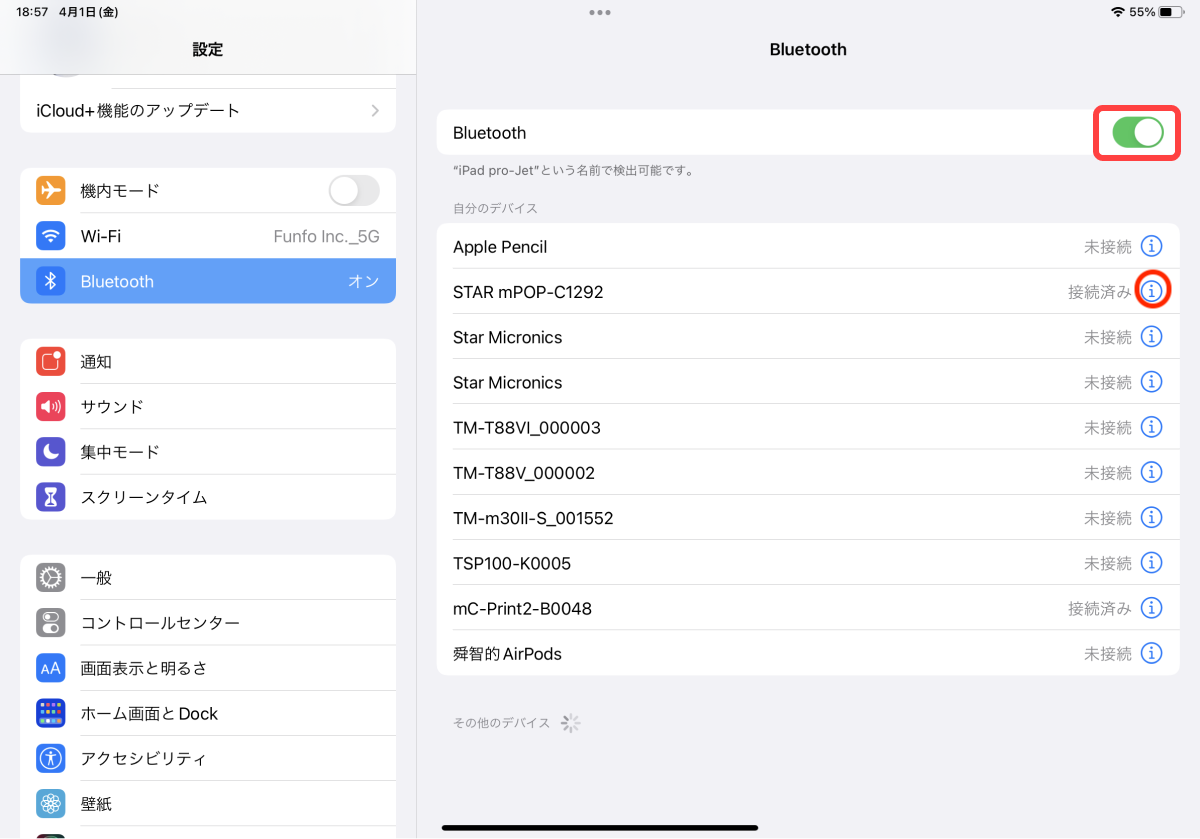
③「このデバイスの登録を解除」をタップ。
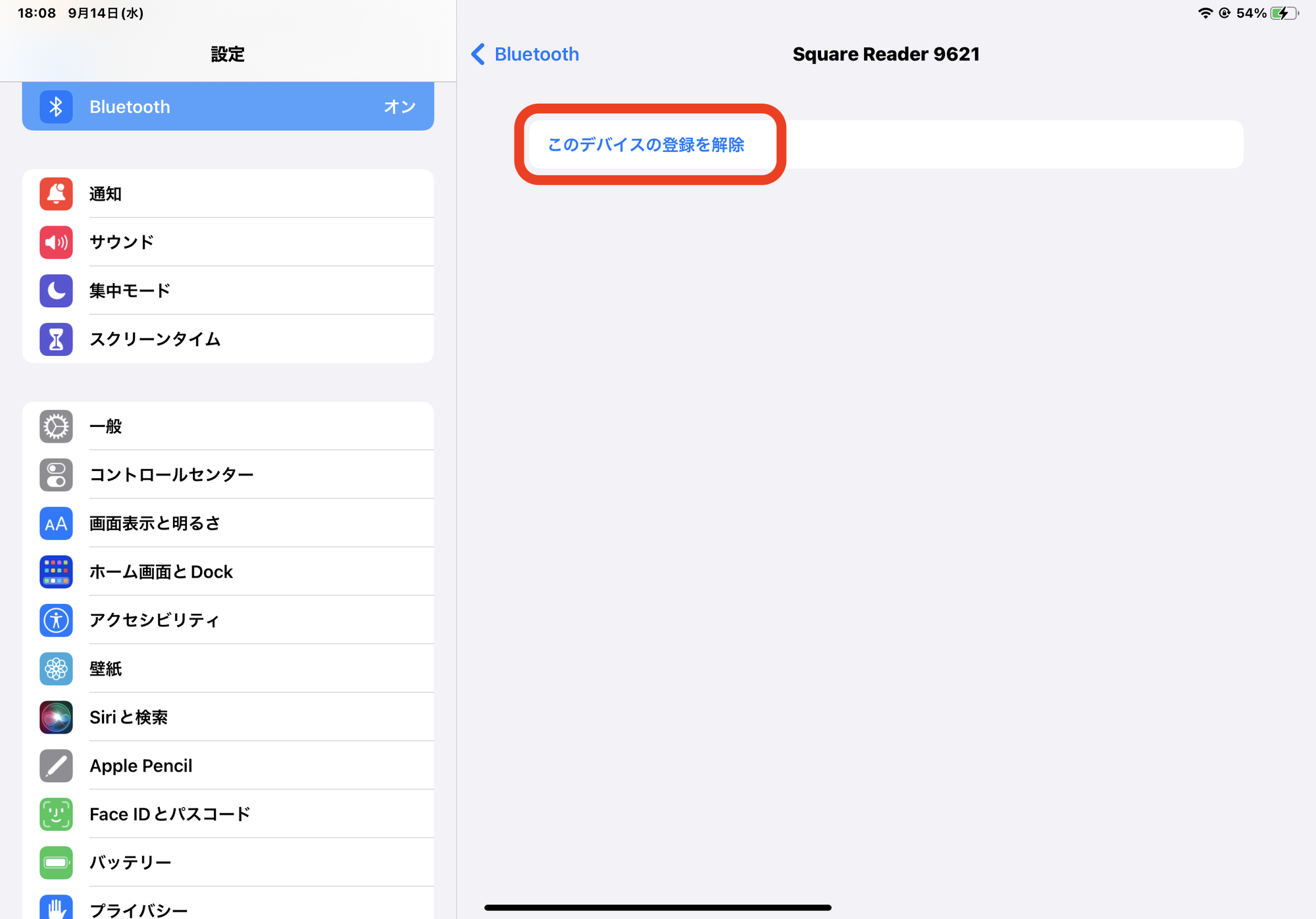
④「デバイスの登録を解除」をタップ。
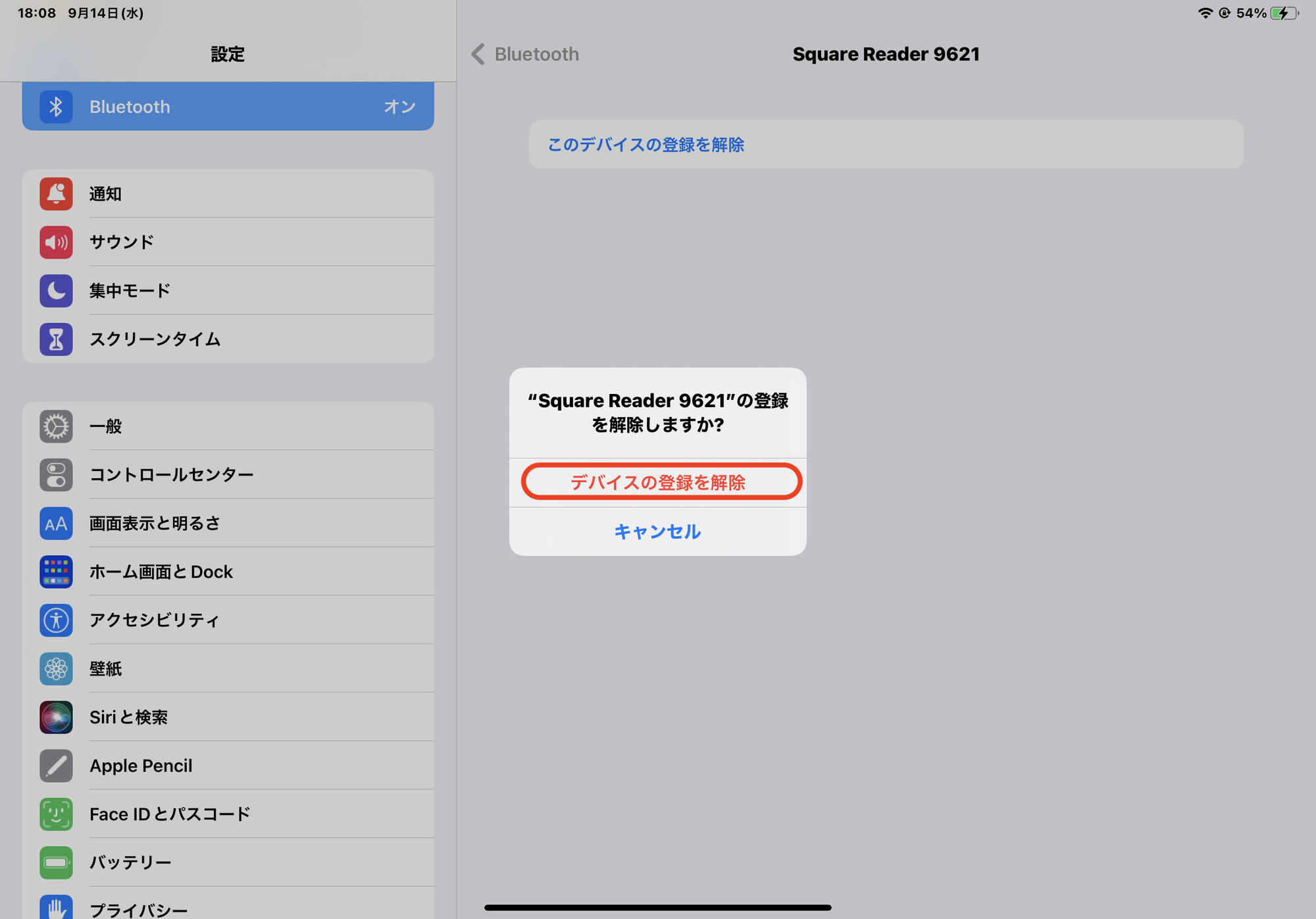
⑤解除後のプリンターは画面下の「そ他のデバイス」に表示されます。
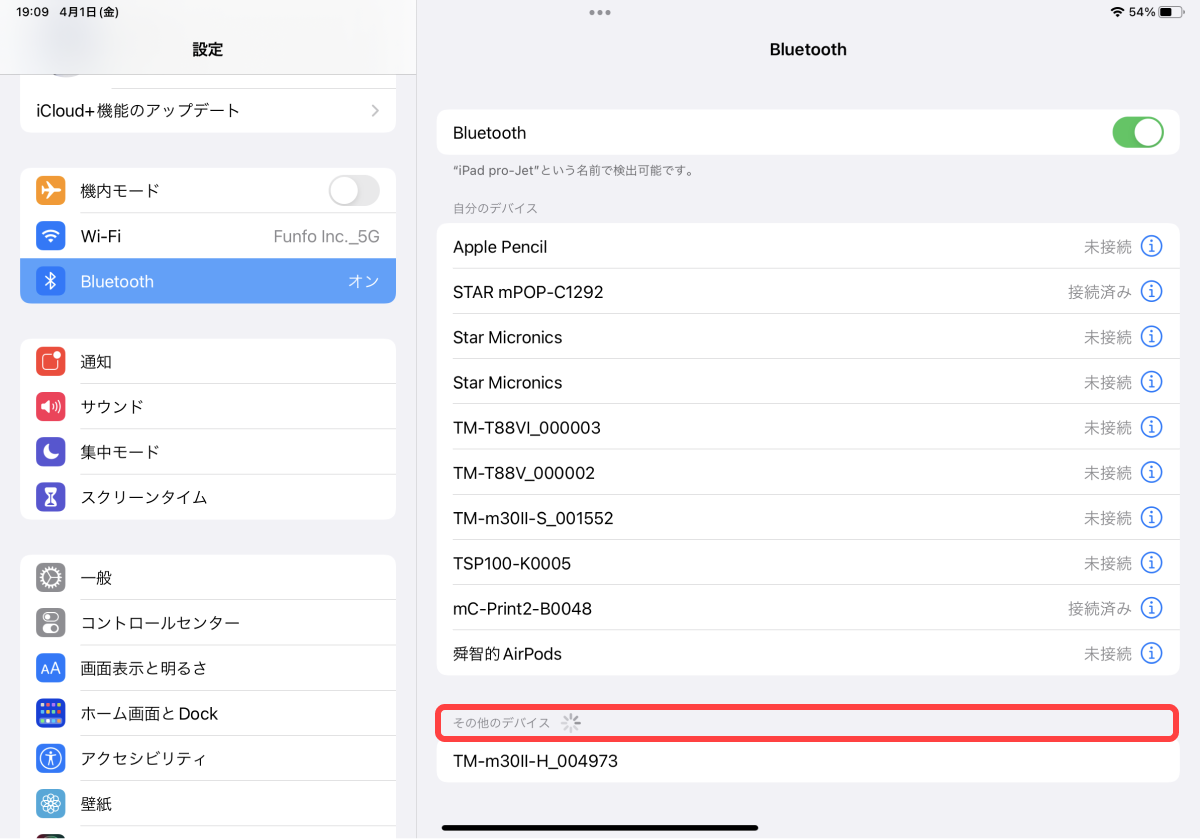
⑥該当のプリンターをタップしますと、プリンターは「接続済み」と表示され再接続されます。
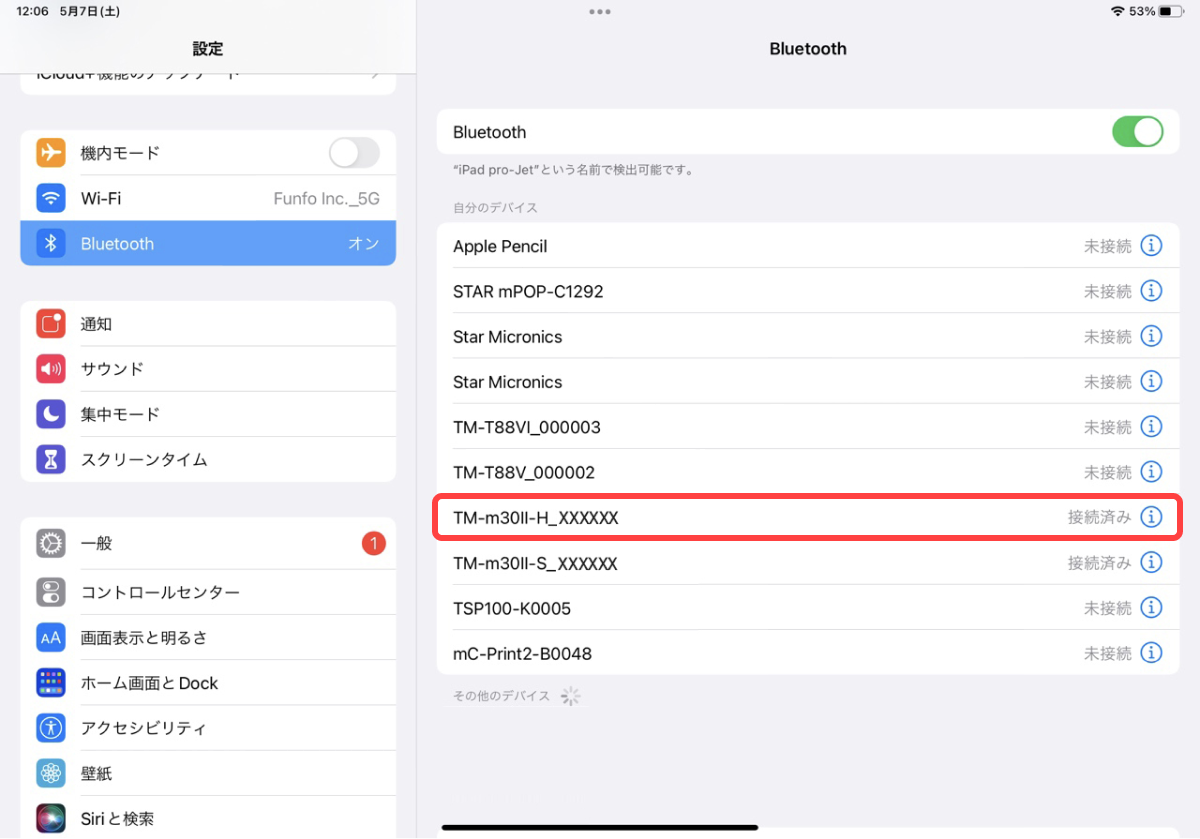
⑦同時にプリンターの Bluetoothランプが点灯状態であることをご確認ください。

STEP4.テスト印字されるか確認する
「レジプリンター設定」画面にて下記「テスト印字」ボタンをタップ。
※印字されない場合はレシートプリンターが接続されておりません。再度STEP1よりご確認ください。
※印字されない場合はレシートプリンターが接続されておりません。再度STEP1よりご確認ください。
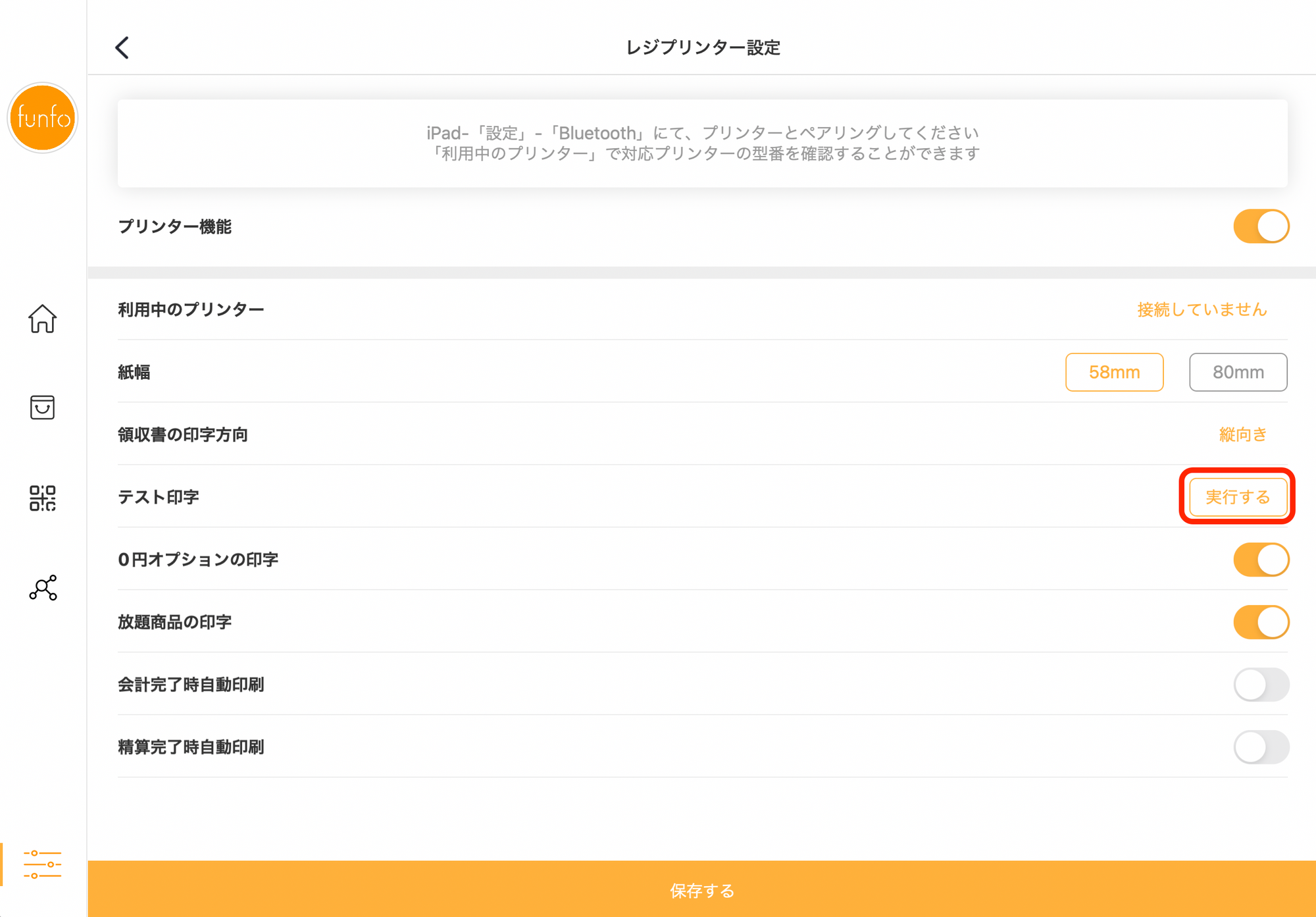
STEP5.ドロア開閉ボタンの反応を確認する
「会計管理」画面の下記ボタンをタップし、ドロアが開閉するかどうか確認する。
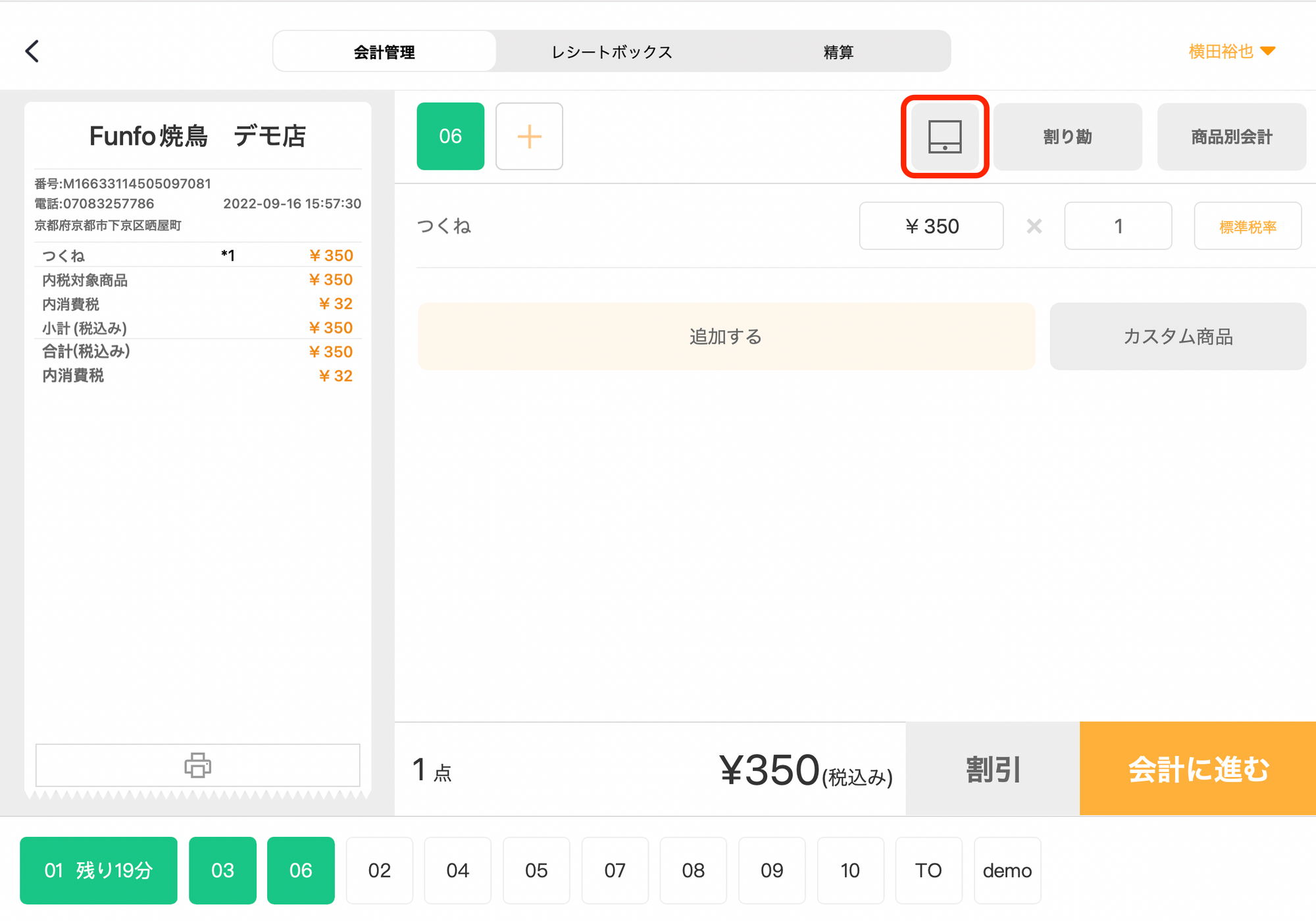
どうしてもキャッシュドロワーが開かない場合
各ドロアの説明書をご確認ください。強制的に開閉する方法が記載されている場合がございます。